新しい無線LANルーターを家に設置して、PCやらデバイスやらを繋いだまではよかったのです。
ところが、そのうちの1台のPCにて、ネットワーク設定で大変苦労したので記録しておきます。
環境は Windows10 です。
困ったこと
宅内の新しい無線LAN(Wi-Fi)に繋いだPCで、以前のWi-Fiでは利用できていたNASへのショートカットが通らなくなりました。
[PS-Ad-AMP]
表面事象
NASへのショートカットをダブルクリックすると、接続先が見つからない旨のメッセージが表示されました。
「PC」でネットワークの場所にはNASが表示されていますが、繋がっていない状態でした。
根本原因
繋いだ先のネットワークのプロパティを確認すると、「このPCを検出可能にする」がオフになっていました。しかも非活性(操作できない)状態でした。
また、ネットワークと共有センターで繋ぎ先を確認すると、ネットワークの場所が「パブリック」になっていました。
このせいで、NASへの接続ができない状態でした。
そんな設定をした覚えはないのです。
思い出してみると、確かにプライベートネットワークかどうかの問いかけはなかったですね。。
「パブリック」から「プライベート」への変更方法
エクスプローラーで行いました。
フォルダーを表示する画面です。
エクスプローラーを起動(Windowsキー + 「E」など)して、「ネットワーク」を表示させます。
左ペインから選択するとか、デスクトップから選択するとか、方法はいくつかありますのでやりやすい方法でどうぞ。
「ネットワーク」を表示すると、「ネットワーク探索とファイル共有が無効になっています。ネットワーク コンピューターとデバイスは表示されません。変更するにはクリックしてください」という帯が、ウィンドウの上部に表示されます。
(警告のメッセージは「OK」やESCキーで閉じます)
こいつをクリックするとメニューが現れ、「ネットワーク探索とファイル共有の有効化」という項目が選択できますのでクリックします。
「ネットワークの検索とファイル共有」というウインドウが現れるので、「いいえ、接続しているネットワークをプライベート ネットワークにします」をクリックします。
これで、ネットワーク上にNASが現れました。(ネットワークをパブリックからプライベートに変更できました)
作成済みのショートカットもちゃんと繋がります。
めでたしめでたし。
おそらく、この方法が唯一のルートだと思います。
設定やコントロールパネルでいろいろ確認しましたが、堂々巡りでした。
[PS-Ad-AMP]
補足: 「プライベート」から「パブリック」への変更
ちなみに、プライベートからパブリックへの変更方法は簡単です。
設定の「ネットワークとインターネット」で接続中のネットワークを選んでプロパティを表示したら、「このPCを検出可能にする」をオフにすればよいのです。
タスクバーのインターネットアクセスのアイコンから、接続中ネットワークを選択してプロパティを表示する方法もあります。
この状態からなら、パブリックとプライベートの切り替えは簡単に行ったり来たりできます。
【追記】(1703から操作が変わったと思われるので)
「ネットワークと共有センター」を開きます。
例えば以下のとおりです。
設定 → ネットワークとインターネット → 状態 → ネットワークと共有センター → 共有の詳細設定の変更
「現在のプロファイル」という記載のあるグループ内で、「ネットワーク探索を無効にする」を選択します。
その他の設定に関しても、文言どおりですので上手く調整してください。
「変更鵜の保存」ボタン押下を忘れずに。
[PS-Ad-AMP]
初期設定で「パブリック」になった理由の考察
設定時にログインしてたユーザーが、制限ユーザーだったからかもしれません。Administrator権限のないユーザーでした。
実際、上記の設定変更時には、「いいえ、・・・」をクリックしてから管理者権限のパスワード入力が求められました。
管理者ではないユーザーが変なことをしないようにしているという意味では、安全なつくりと言えます。
でも、変更ルートが難しいですよ。。

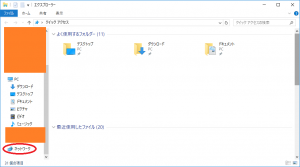
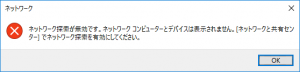
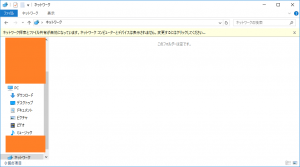
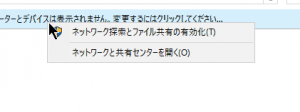
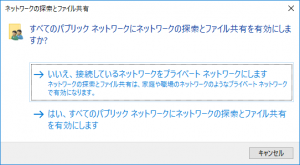


ご意見やご感想などお聞かせください! コメント機能です。
うぉ~プライベートにできた~~~
WifiをAP化したらパブリックにされてドはまりしていました。
ありがとうございます。
設定から行ける方法が無いとか相変わらず意味不明ですね…
こて丸さん
コメントありがとうございます。
お役に立てて何よりです。
MSさんの感覚は、ときどき分からないことがあります。。